*当サイトはアフィリエイトプログラムを利用しています。詳細はプライバシーポリシーをご確認ください。*
amazonのfireタブレット・キッズモデルは、旅行やお出かけの移動時にも学習にも使える、優秀なツールなんです!

我が家は、4年前から使用しています!
旅行やお出かけの時&病院での待ち時間対策に、タブレットを購入したいと思ったのがきっかけでした。
4年間実際に使ってみて、個人的にはとても満足しています。購入して本当に良かった!
しかし、この感動をママ友と語り合いたくても、「とは言え、子どもにタブレットを渡すのはちょっと….」と言って、語り合うどころか、話し始めからシャットアウトされてしまいます。悲しい。
という訳で、このブログで感動をゆんたく(おしゃべり)させていただこうと思います!
▼▼amazon kidsタブレットのサイトはこちらです!▼▼
『Amazon Fire HD 8 キッズモデル・商品ページ』https://amzn.to/3wImyhG
目次
旅行やお出かけの移動時に使える!
電車や、飛行機などの移動時はもちろん、外食時や病院などの待ち時間にも最適な、Amazon kidsタブレット。
本やシールブックや塗り絵やマグネットブックやポータブルDVDやー!と、カバンにパンパンに詰め込んで、これで完璧!と思っていても、数分で飽きられていた、あの頃。
ペンもシールも落とされて、抱っこしながら拾って腕が攣りそうになっていた、あの頃。
あの苦労、何だったんだろう。
あの苦労が、この一台で解決出来るのです。

ダウンロードしたゲームアプリやプライムビデオはオフラインでも利用することが出来るので、飛行機での移動中も退屈しません。
さらに、写真を撮る事もできます。
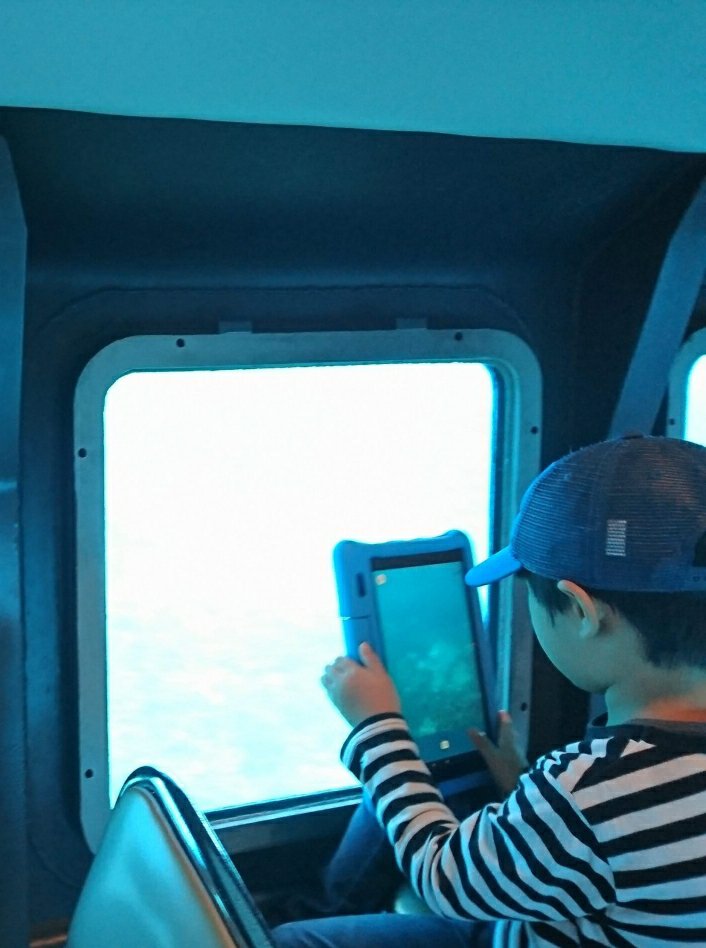
写真の画質はあまり良くありませんが、大きな画面で撮影出来るのが楽しかったようです。
車移動にも使える!ダイソーのバックシートホルダー!後部座席モニター代わりに使えますよ!
先日、ダイソーで550円(税込)で販売している、『バックシートホルダー』を購入しました。
約4~11インチのスマホやタブレットを設置することができ、キッズタブレットならケースを外せば全サイズ設置可能です。

アマゾンプライムの動画をダウンロードしておけば、Wi-Fiがなくても大丈夫。
今まではカーナビの小さな液晶でDVDを流して、子ども達は後部座席から見ていたので、見えにくかったり声が聞こえにくかったり、ナビを使いたい時はDVDを止めないといけなかったりと、デメリットが多くて大変でした。
しかし、これを設置したら子ども達は動画が見えやすくて、大人もナビが見やすい!ステキ!
一つだけ気になるポイントは、設置しているシートでは耳元でタブレットの音声が聞こえるので、少しうるさいかもです😂
そのデメリットを含めても、控えめに言って最高な商品でした!
ヘッドレストシャフト間隔、幅約13~15.5㎝に対応だそうです。一般的な車なら設置可能だと思います。
ちなみに、これだけ言っておいて、翌日が廃品回収の日だったので張り切って捨ててしまって、パッケージの写真がありません….詰めが甘くてすみません。
▼▼商品情報は、こちら!『ダイソー公式HP・バックシートホルダーBK』▼▼
家庭学習にも使える!
購入した当時は、視力への影響を考えて、外出時のみ使用して良いことにしていました。
しかし、その約束が使えたのは、約4ヶ月間。
そう、新型コロナの影響で外出自粛をすることになり、使う機会がなくなったのです。
せっかく購入したのにもったいない…..。
という訳で、何か学習に良さそうなアプリを探してみたところ、わりとあるー!
計算問題、算数の文章問題、ひらがな、カタカナ、漢字、などなど。
こちらは、足し算の文章問題。

100円ショップで購入したタッチペンで、漢字の練習も出来ます。
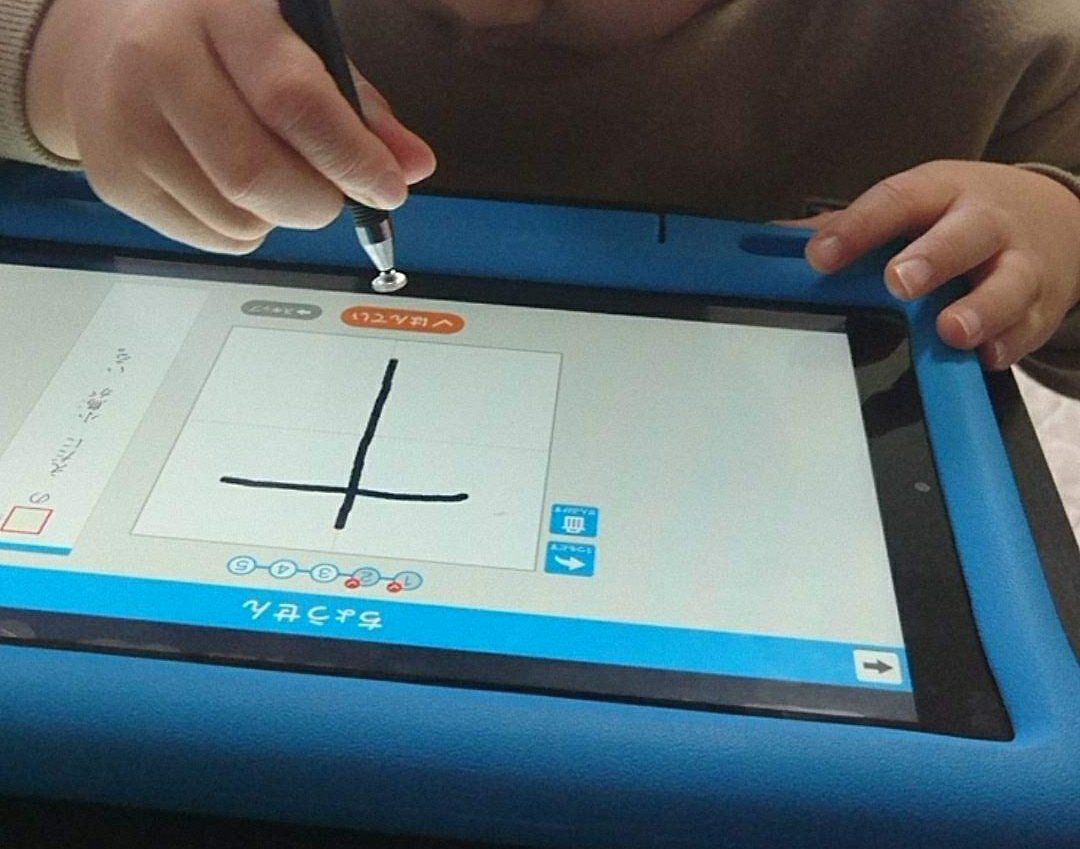
このアプリは書き順に厳しくて、息子は途中で「イー!」となっていました。母目線では素晴らしいアプリだと思いましたけども。
英語のゲームやビデオもたくさん入っています。
娘は英語が好きなのか、英語関連のアプリ&ゲームを頻繁にダウンロードしていて、「これほんま、ヤミー!(yummy!)」、「それクール(cool)やん!」など、いつの間に覚えた?という表現をして来ます。
幼児の英語学習でよく聞く、英語のシャワーとやらを浴びているのでしょうか。(本当のところは不明)
幼児の知育アプリも沢山入っていますよ〜!
本の種類もたくさんあるので、飽きることがありません。

ステイホーム中は本屋にも行けなかったので、とても助かりました😊
ステイホーム後も度々ある、休校と休園の度に「タブレット買っといて良かった〜!」と感じました。休校中は図書館にも気軽に行けなかったので、本当に便利でした。
下記のサイトで、Amazon kids+でダウンロードできるアプリと書籍の紹介をしています。
▼▼『Amazon kids+の豊富なコンテンツ』アマゾン公式サイト▼▼
サイズの選び方〜7インチと10インチを使用してみて感じたこと〜
ipadや他のキッズタブレットと比較して、「よし!amazonのキッズタブレットを購入してみよう!」となった時に、一番最初に悩んだのがサイズでした。
amazonのキッズモデルは3サイズ販売しており、我が家は7インチと10インチの2サイズを購入しました。
▼▼サイズによる仕様の違いは、下記の通りです。▼▼
| Fire7キッズモデル | Fire8キッズモデル | Fire10キッズモデル | |
| 価格 | ¥13,980 から | ¥17,980 から | ¥23,980 から |
| ディスプレイ | 7インチ | 8インチ HD | 10.1インチ 1080pフルHD |
| サイズ | 201 x 162 x 28 mm | 222 x 180 x 27 mm | 267 x 208 x 27 mm |
| 重量 | 429グラム | 518グラム | 670グラム |
| RAM | 2GB | 2GB | 3GB |
| CPU | 2.0GHz 4コア | 2.0GHz 6コア | 8コア (2×2.05GHz、6×2.0GHz) |
| 容量 | 16GB | 32GB | 32GB |
| バッテリー | 最大10時間 | 最大13時間 | 最大13時間 |
| USBポート | USB-C (2.0) | USB-C (2.0) | USB-C (2.0) |
| 1年間のAmazon Kids+ |  |  |  |
| 2年間の限定保証 |  |  |  |
| 保護カバー | ブルーまたはパープルのキッズ向け保護カバー付き 本体色はブラック | ブルー、パープルまたはレッドのキッズ向け保護カバー付き 本体色はブラック | ブルー、ピンク、またはグリーンのキッズ向け保護カバー付き 本体色はブラック |
| 世代 | 第12世代 – 2022年発売 | 第12世代 – 2022年発売 | 第13世代 – 2023年発売 |
**『fire HD kids pro』に関する情報は、別記事にて作成予定です。**
上の子は先天性の斜視があり(今は手術でほぼ完治しました)、小さい画面を見続けると酔いやすかったので、一番大きいサイズの10インチを購入しました。
(▼▼斜視手術についてのお話はこちら▼▼)
 こども(幼児)の先天性上斜視手術①〜発見から手術まで〜
こども(幼児)の先天性上斜視手術①〜発見から手術まで〜
10インチの良さは、画面と容量の大きさ。
画面が大きいので小さい子でも操作しやすいですし、字が大きく見えるので本も読みやすいです。
容量も大きいので、アプリを沢山ダウンロードしておくことが可能です。
デメリットは、メリットと同じく大きいところ。
ちょっとしたお出かけぐらいだと「重いから置いていこうか….」となりがちです😂
7インチの良さは、持ち運びに便利なところ。
10インチを購入時、下の子が上の子のマネをしたがる時期だったので、トラブル回避の為に同時期に7インチサイズも購入しました。
7インチはカバンにサッと入れられる大きさで、とにかく持ち運びに便利!
デメリットは容量が16GBと少ないところ。
10インチの32GBに比べると、ダウンロード出来るアプリ数が少ないので、外出先で長い時間使用する時には物足りなく感じるかもしれません。
実際に、我が家の子ども達は、7インチサイズを使用している方が「そっちの方が多いやん!そっちにしか入ってないやつがやりたいから代わってー!」と言って、10インチサイズを取り合うという……、ちょっと面倒な出来事が何回かありました😂

8インチならコンパクトで容量も多くて良いとこ取り!
お出かけでよく使う予定があるのならば、7インチより少し大きくなりますが8インチもおすすめです😊

ダウンロードするアプリによるかもしれませんが、10インチ(32GB)はアプリを100個程ダウンロード出来るのに対して、7インチ(16GB)は50個程でした!
キッズモデルと通常のfireタブレットの違い
▼▼通常のfireタブレットと違って、キッズモデルはここが違います▼▼
・キッズタブレット専用カバーが付いてくる
・Amazon kids+が一年間無料
・2年間の限定保証付き(自己の責任で壊した場合もOK)
ほとんど違いが無いどころか、カバーを外したら通常のFireタブレットと全く同じです。
キッズモデルを購入しても、大人用のアカウントに切り替えたら通常のタブレットと同じように利用出来ます。
(ただし、大人用アカウントでも基本のアプリはamazonアプリのみです。自己責任でgoogleplayを端末に入れる事もできますので、興味がある方は検索してみて下さい。)
お子さんが成長してamazonkids+のアプリに飽きて使用しなくなった時は、amazonkids+を解約して通常のタブレットとして利用することが可能なのです。
我が家では、上の子が少し飽きてきた時に、大人用のアカウントでドラクエとマインクラフトのアプリをダウンロードしましたよ〜!

7インチは持ち運びに便利ですが家の中では人気がないので(笑)、
普段は私がkindle本を読むために利用しています!
▼▼通常のfireタブレットはこちら▼▼
『amazonFire 7 タブレット・商品ページ』https://amzn.to/3IiM3sx
一年間無料のAmazon kids+は幼児〜低学年におすすめ
キッズタブレットを購入すると自動的に加入となるamazon kids+とは、子ども向けのアプリや読書が使い放題となるサブスクです。
購入後の一年間の料金は無料で、無料期間終了後に自動的に継続されて料金が発生し、プライム会員だと年間4800円(月額480円)、非会員は年間9800円(月額980円)で利用が出来ます。
このAmazon kids+の魅力は、何といってもアプリの途中で変な広告が出ない事!
どのアプリも子ども向けなので、変なアプリ&途中で課金させるアプリは初めから入っていません。
そのため、子ども達は数あるアプリの中から自分で使いたいアプリを選んで遊んでいます。自分で選択出来る自由さも、子ども達が楽しめるポイントの一つとなっています😀
▼▼Amazon kids+で体験出来るアプリは、下記のページから見ることが出来ます▼▼
『Amazon kids+の豊富なコンテンツ』https://amzn.to/49w36Ub
購入して1年が経過したら、『amazonkids+』をどうする??
購入の1年後、amazonkids+は自動更新されます。
解約する場合
①『アカウントサービス』
②メールマガジン&その他の設定内の『メンバーシップ及び購読』
③お客様のメンバーシップおよび購読の『定期購入をキャンセルする』
以上で、キャンセルが出来ます。
私は解約したことがないのですが、ダウンロードしたアプリは解約すると自動的に削除されるそうです。
継続利用する場合
月額480円(プライム会員未加入の場合は980円)で自動更新されます。
年払いだと年間4800円(プライム会員未加入の場合は9800円)なので、960円もお得!
下記のサイトをクリックすると、対象の方は『年払いを購入』と出てきますので、そちらをクリックすると年払いに変更されます!
『Amazon kids+の特徴』https://amzn.to/49Pajya
手続きをしないと月額払いのままなので、年払いにしたい方は手続きをお忘れなく😀
新たに購入すると、さらに一年間分のamazon kids+が無料になる。
我が家は、一年後の自動でamazon kids+が更新され、月額料金を既に支払っている途中に、新たにもう一台キッズモデルを購入したので、さらに一年間のamazonkids+利用料金が無料になりました。
ちなみにその時、支払済の月額料金を日割りで計算されて、未使用期間分が返金されたのです。
金額がうろ覚えなのですが、192円ぐらいの微妙な金額が返金されて、「そんなに細かく計算して返金対応してくれるの〜!?」と、ちょっとビックリしました。
セールの時期を狙って、お得にゲットしよう!!
通常のFireタブレットがタイムセールで安くなることは年に数回あるのですが、キッズモデルが安くなるタイミングは、意外と少なめです。
直近2年間のセール状況を考慮すると、キッズモデルが安くなる可能性が高いのは、下記の通り予想されます。
- プライムデー(7月頃)
- ブラックフライデーセール(11月)
- ホリデーセール(12月)
- 初売りセール(1月)
- 新生活応援セール(3月)

4月末に開催された『AmazonスマイルSALE』では、サイズ別で5000円〜7000円割引になっていました!
セールの時期が近づいている時は、少し待って安い時期に購入しましょう〜!
タブレットを使用する時のお約束。〜我が家の場合〜
各家庭によって事情が違うので参考にならないかもしれませんが、ママ友との会話で、「ゲームやタブレットを使用する時、ルールをどう設定しているか?」がよく話題にあがるので、我が家の場合を少しお話しさせていただきます。
我が家ではやらなけらばならないことを済ませたら、ごはんまでの時間は好きに過ごして良いことになっています。
平日にやらなければならないことは、上の子は宿題・ピアノと英語の練習・タイピング。
下の子は、幼稚園の後片付け・上の子が宿題をしている間は他の遊び(粘土やアクアビーズなど)です。
そのため、使用時間は20分間の日もあれば2時間の日もあったりと、日によってバラバラです。
終了時間は『ごはん前の18時半まで』と時間を決めていて、その時間までに終われないようなゲーム(時間が長くなるゲーム)はしないようにと約束しています。
ちなみに、このルールが守れるようになるまでは紆余曲折ありました……ゲーム関連のルールは、一筋縄ではいかないので大変ですよね😂
我が家は使用していませんが、キッズモデルでは、親が使用時間の制限をタブレットで操作する(時間が来たら画面が変わって、強制的に終了させる。)ことも可能ですよ!
各家庭の生活リズムや、お子さんの年齢や性格に合わせて、家族みんながストレスなく過ごせるルールが作れると良いですね〜!

それでは、また!

